- 系统
- 教程
- 软件
- 安卓
时间:2020-12-26 来源:u小马 访问:次
效能桌面便笺是一款专业的桌面便笺软件,完全免费无任何功能限制。用户可以根据需要,随时随地新建桌面便笺,以提醒自己不要忘记今天的事情。软件生成的便笺可以“粘”在您的电脑桌面上,还可以随意移动,设置半透明,更改字体都行。适用于办公一族,对于提高工作效率是非常有帮助的!今天小编为大家介绍一下效能桌面便笺的使用方法,希望大家会喜欢。
效能桌面便笺的使用方法:
1、双击桌面上的“效能桌面便笺专业版”快捷方式图标运行软件,然后点击【帮助】,然后在选项中选择【重新输入注册码】按钮。
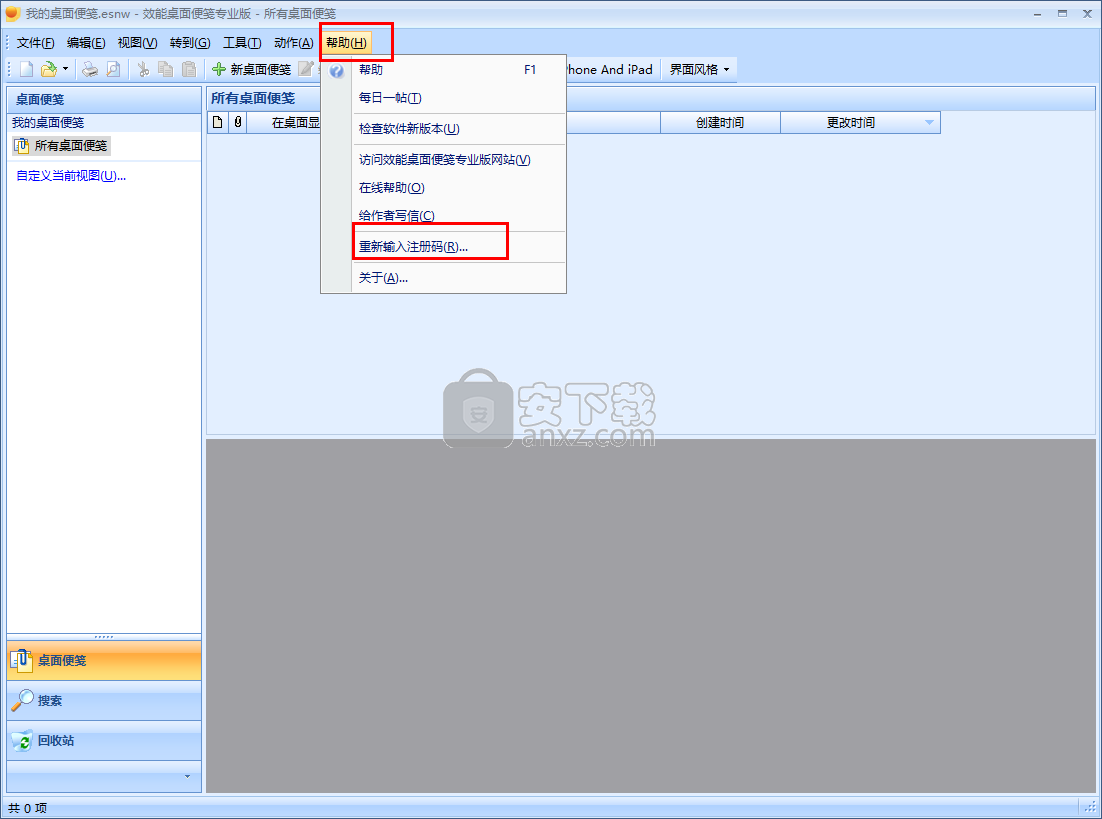
2、弹出如下的输入注册码的窗口,输入以下信息,点击【确定】。
姓名:anxiazai
注册码:012345678
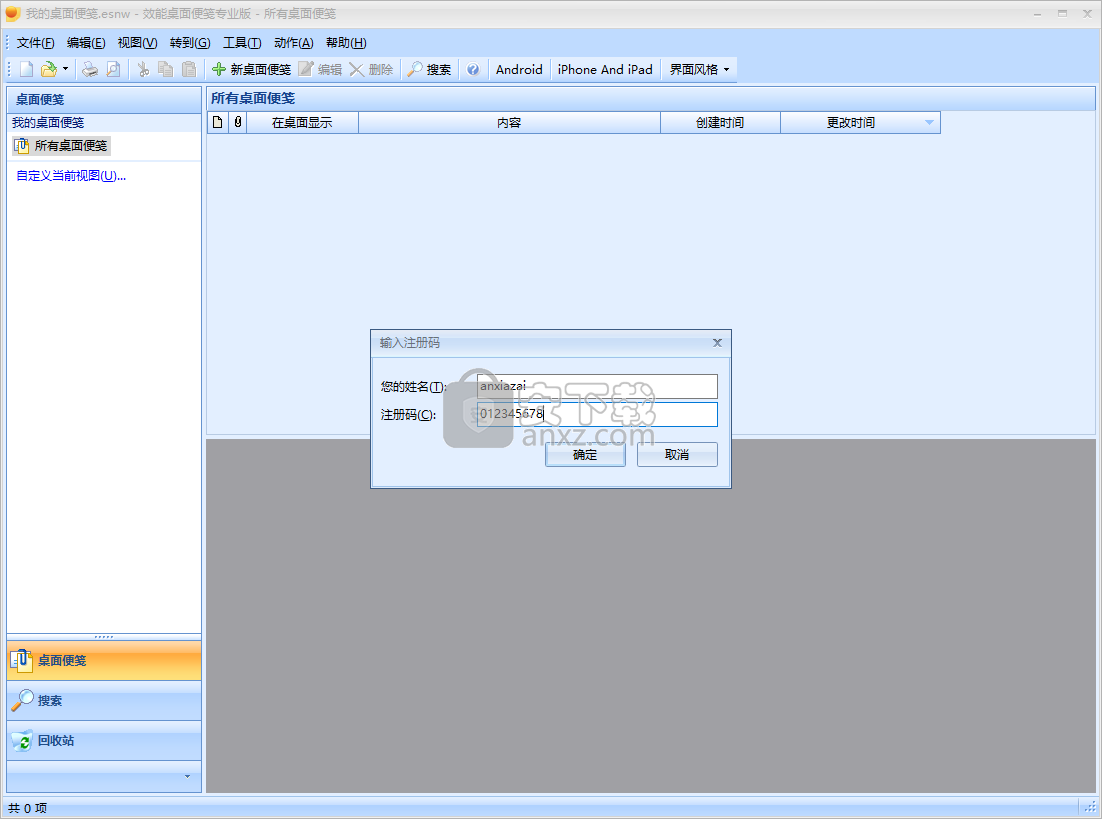
3、弹出如下的恭喜您软件注册成功的提示,即可完成激活(内置破解,输入任何注册码都能激活)。
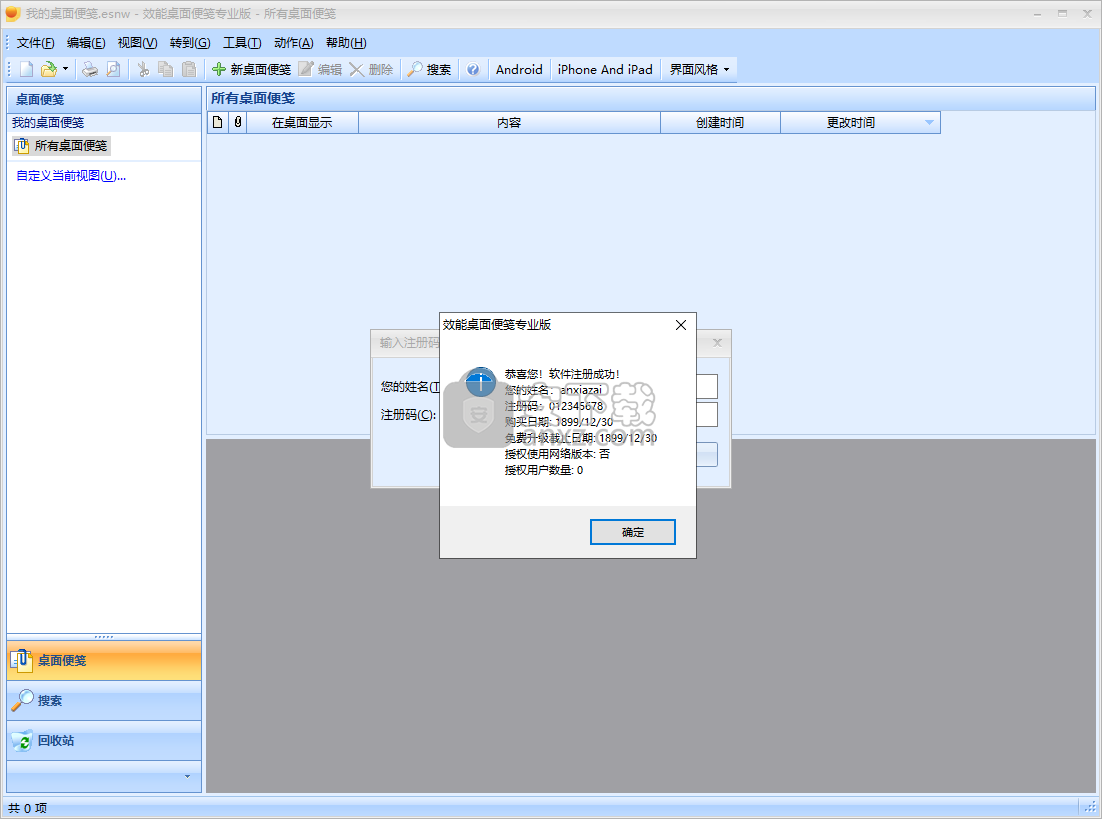
4、进入效能桌面便笺专业版的使用主界面,如下图所示。
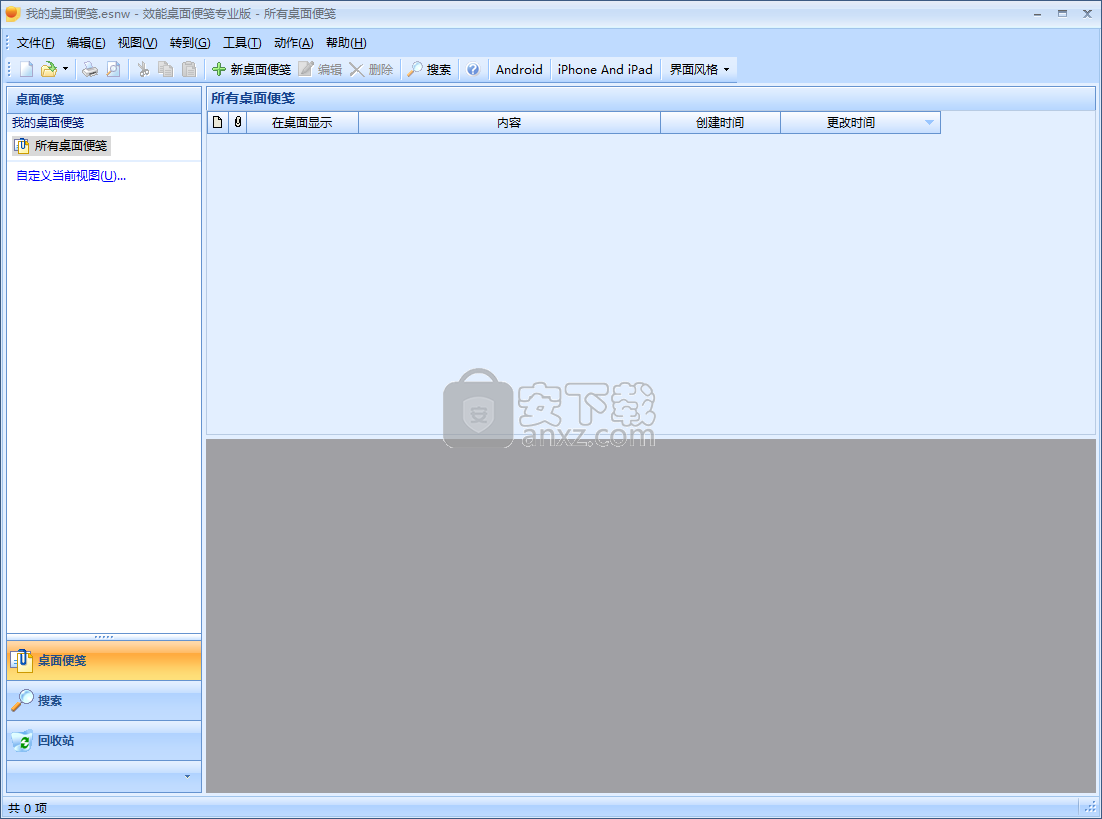
5、点击【文件】菜单,在呼出的操作选项中选择【新建】,可以新建一个便签文件。
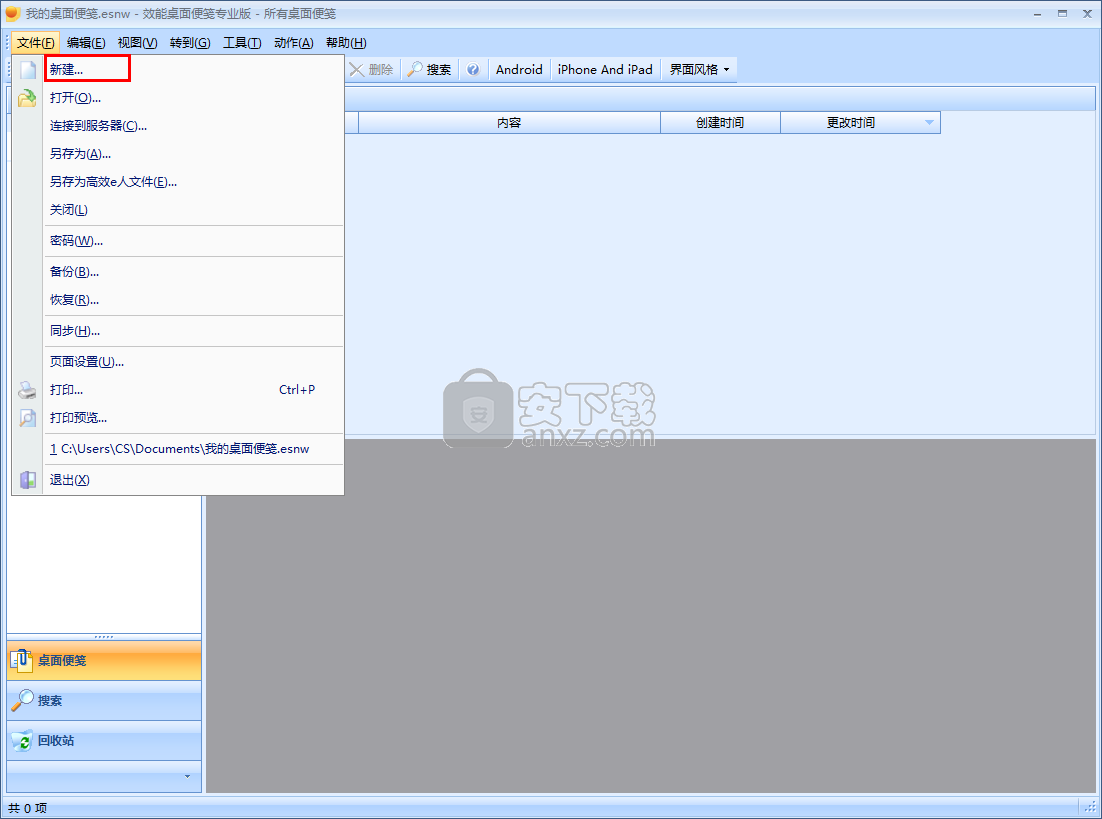
6、弹出如下的新建窗口,用户可设置文件的保存位置、名称等信息,一般默认保存在系统文档中。
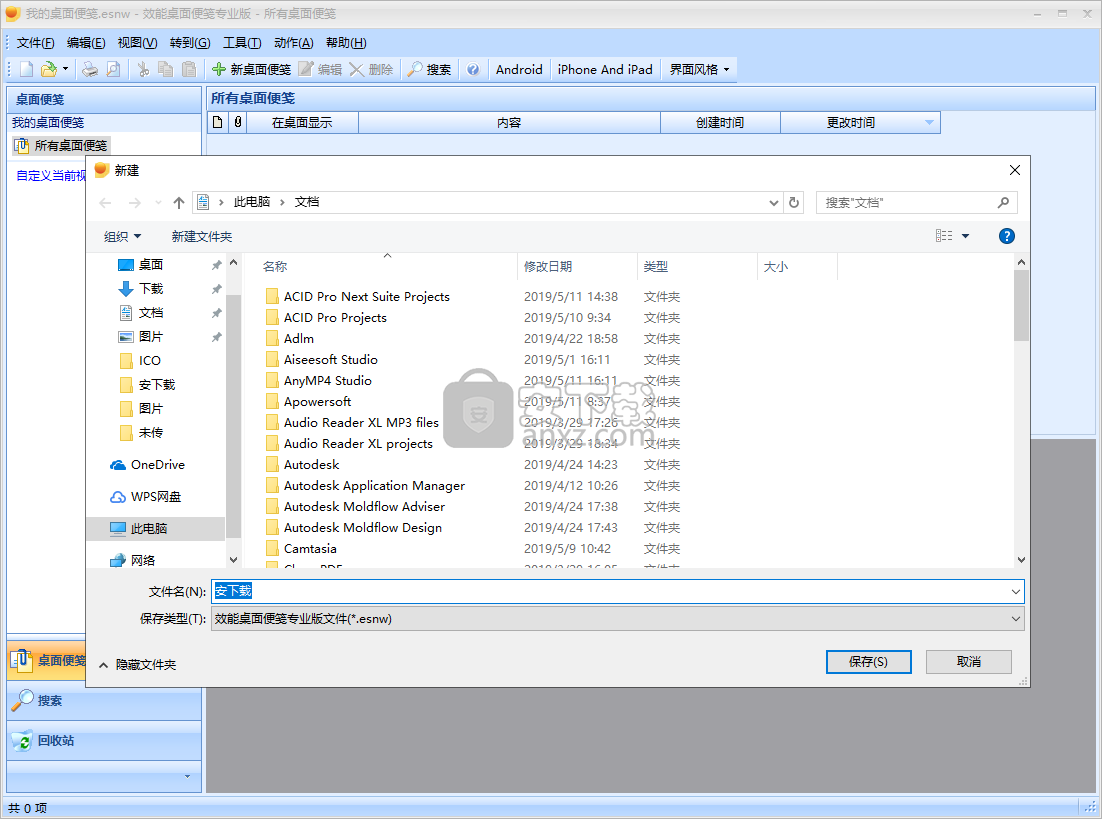
7、点击【新建桌面便签】按钮,用户即可创建便签。
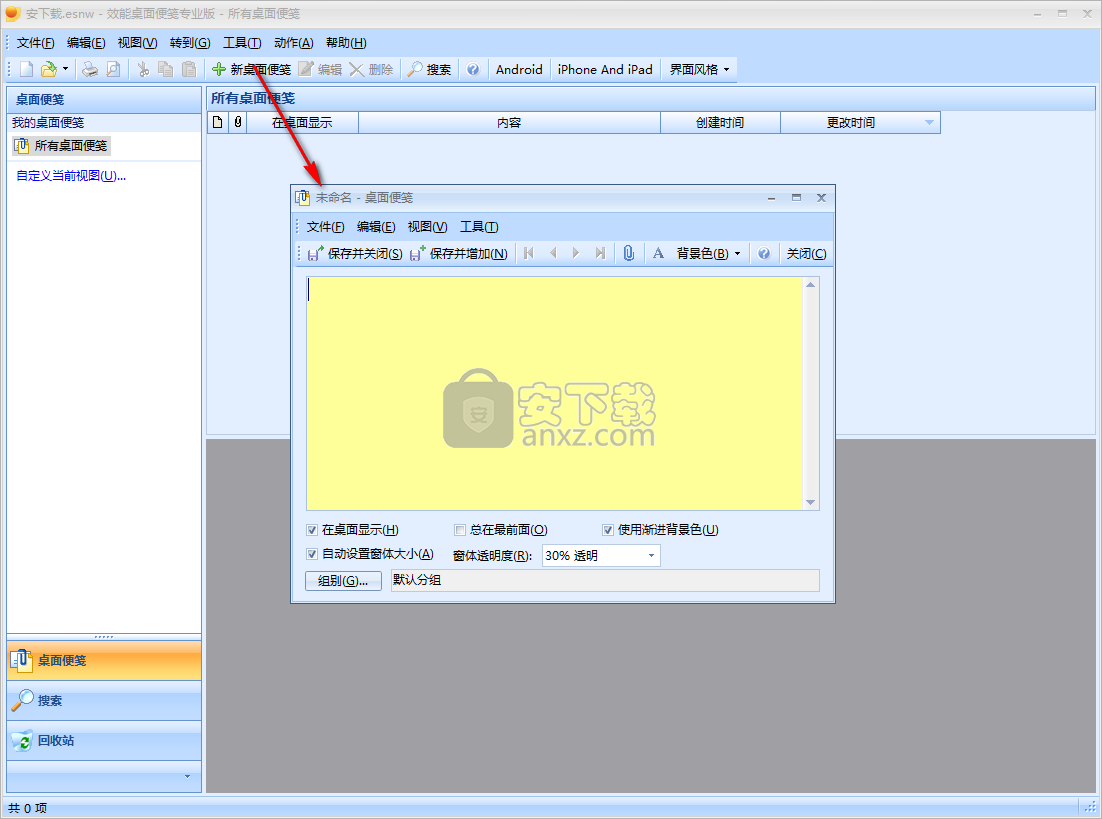
8、用户可以直接在编辑窗口中输入便签的内容。
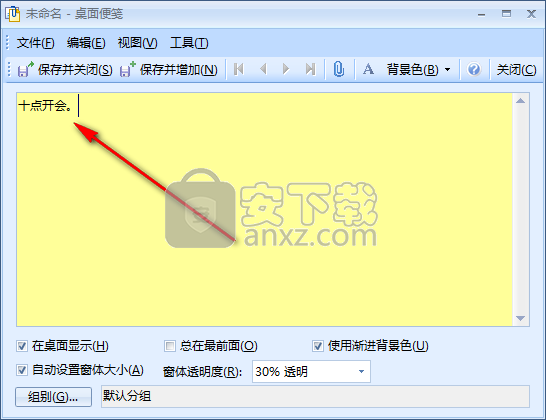
9、用户可以根据需要设置在桌面显示、总在最前面、使用渐进背景色、窗体透明度等参数。
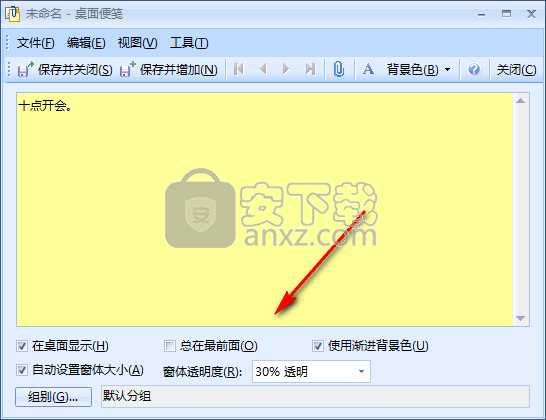
10、背景色,用户可以自定义设置便签的背景颜色。

11、编辑,提供了添加附件、添加文件链接、相关联系人、所属组别等编辑功能。
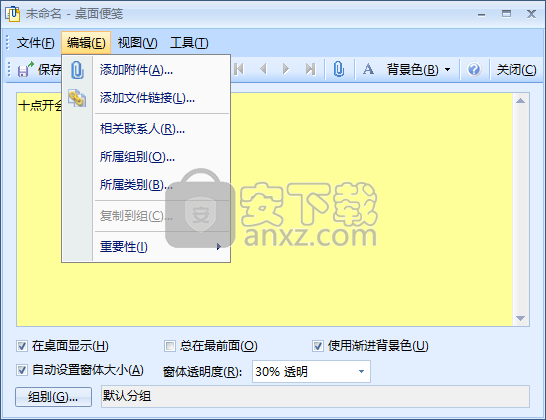
12、工具,在工具中提供了拼写检查、选项等工具。
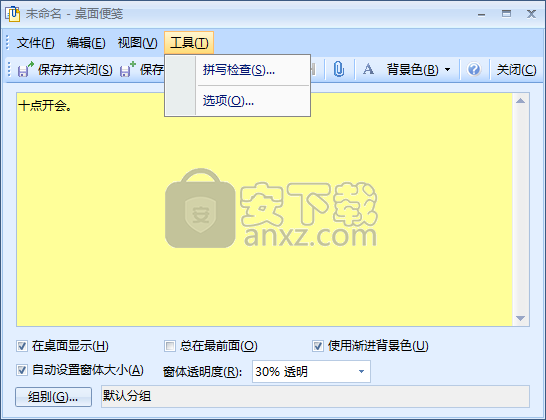
13、界面风格,为用户提供了多种界面主题,用户可以根据需要进行选择。
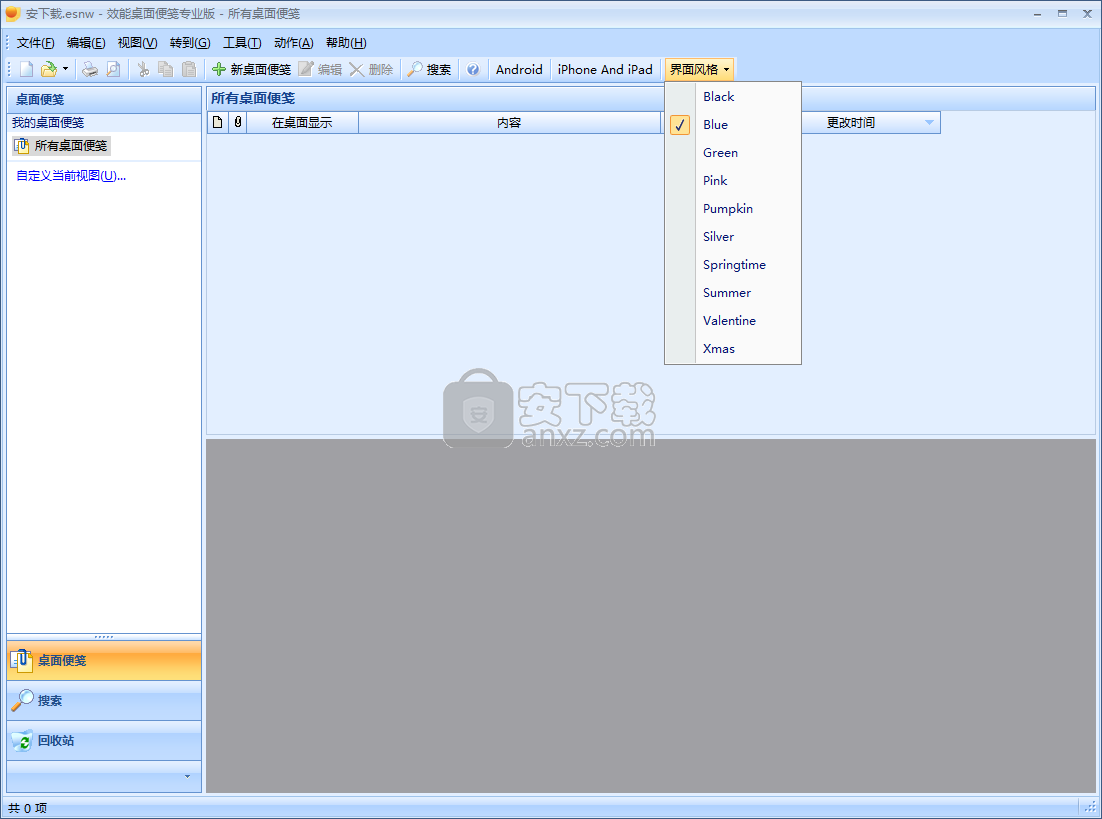
14、软件系统工具,提供了搜索、导入、导出、清空回收站、自定义字段等功能。
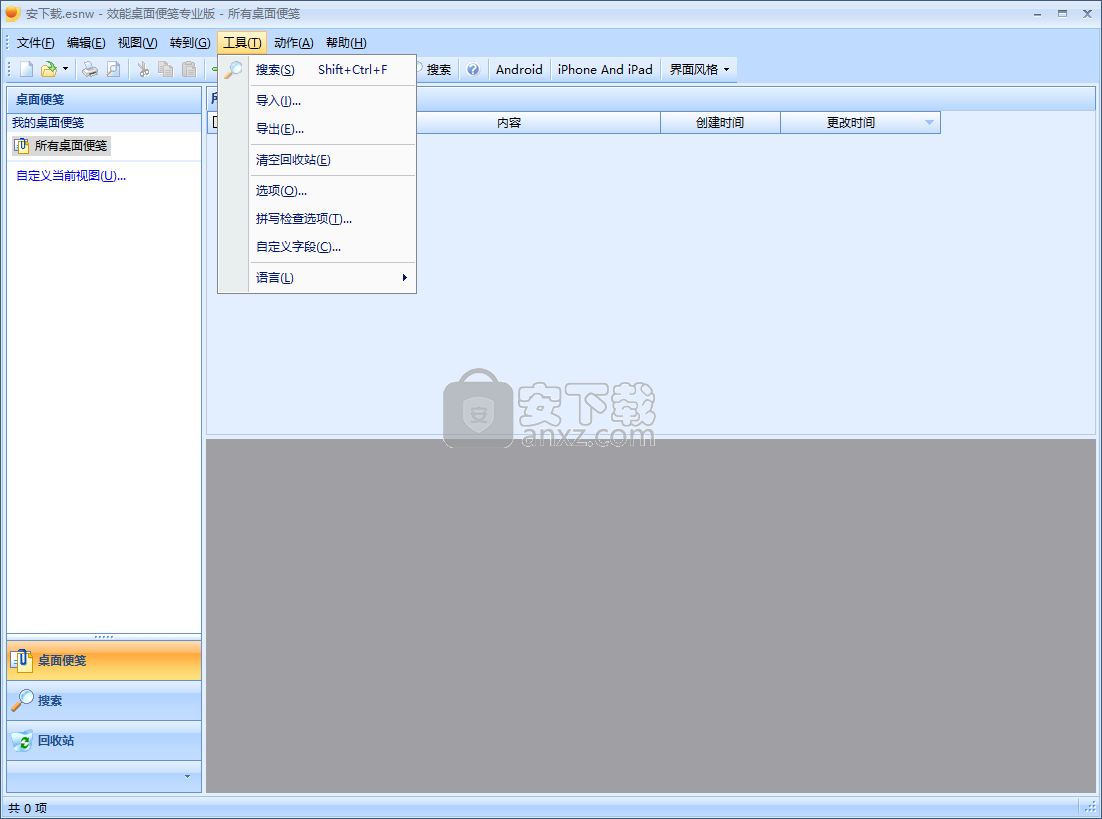
15、搜索,用户可以按文字或时间,或者其他的选项。
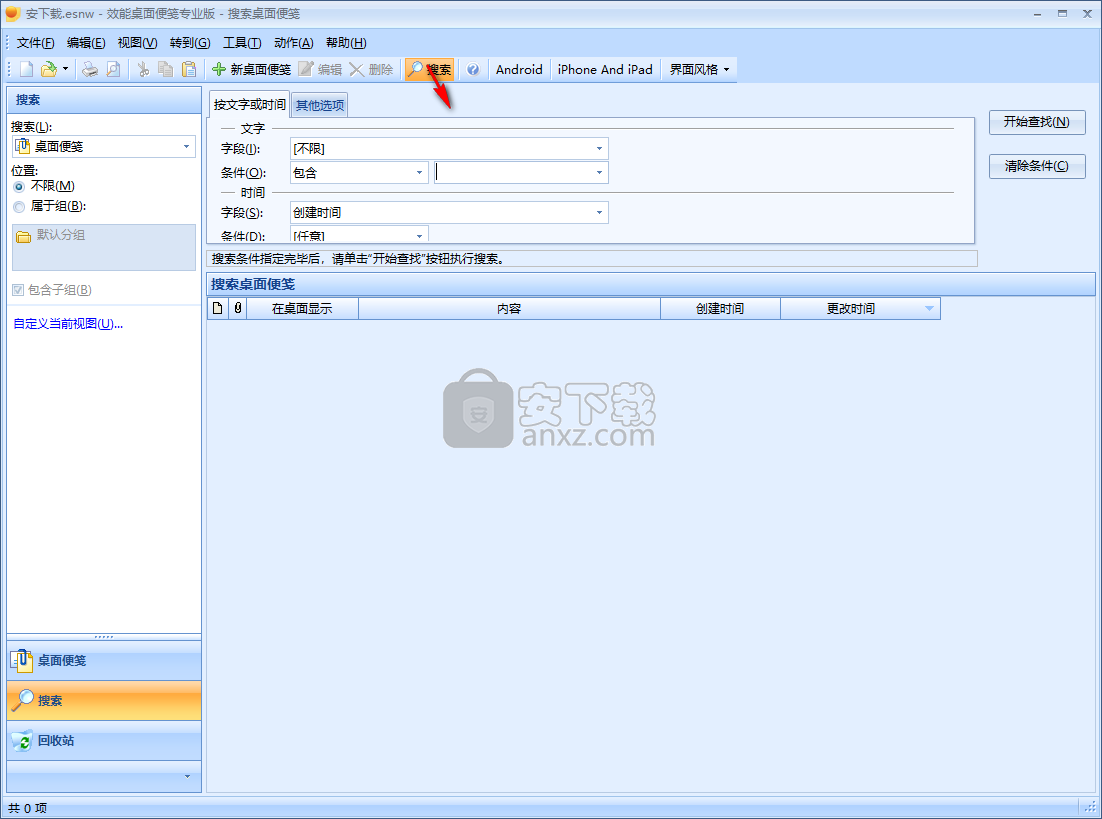
16、提供了目录树的管理方式,能够协助用户更好的进行管理。
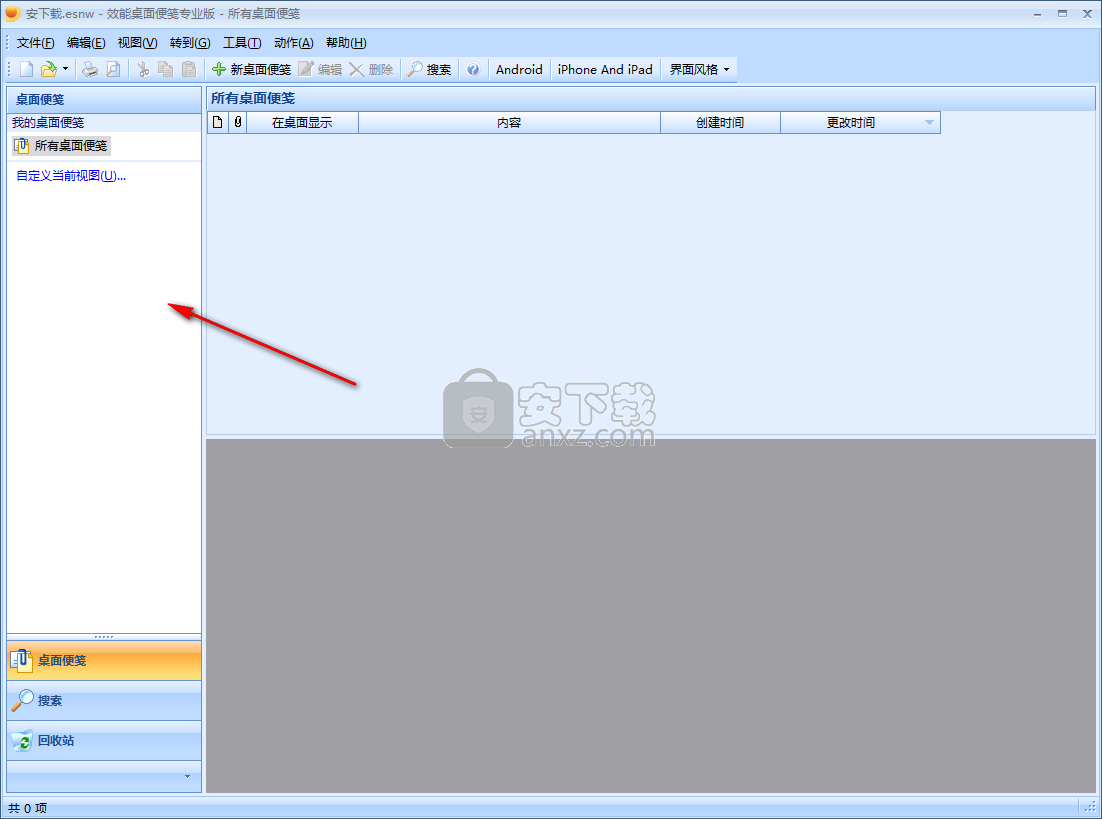
17、支持连接到服务器,将文件上传到服务器上进行管理与使用。
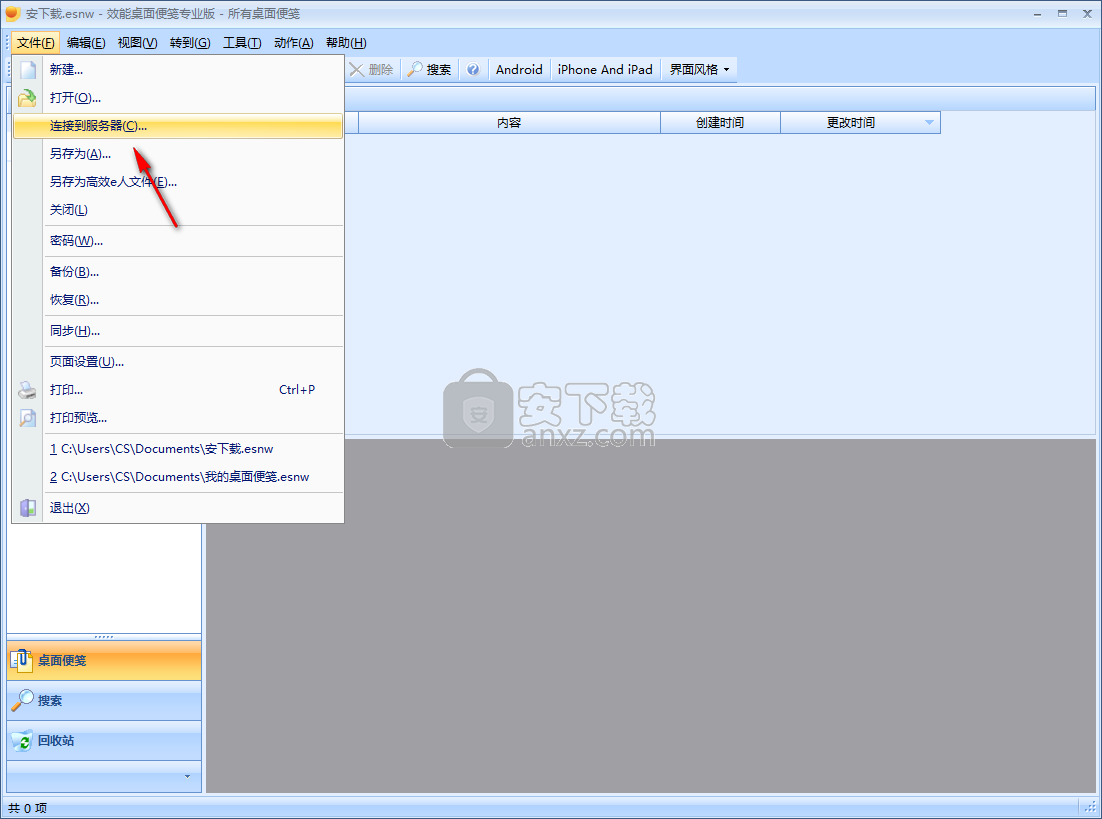
18、同步,用户可以将您的便签内容同步到Android、iPhone、iPad等设备,支持局域网下一键同步。
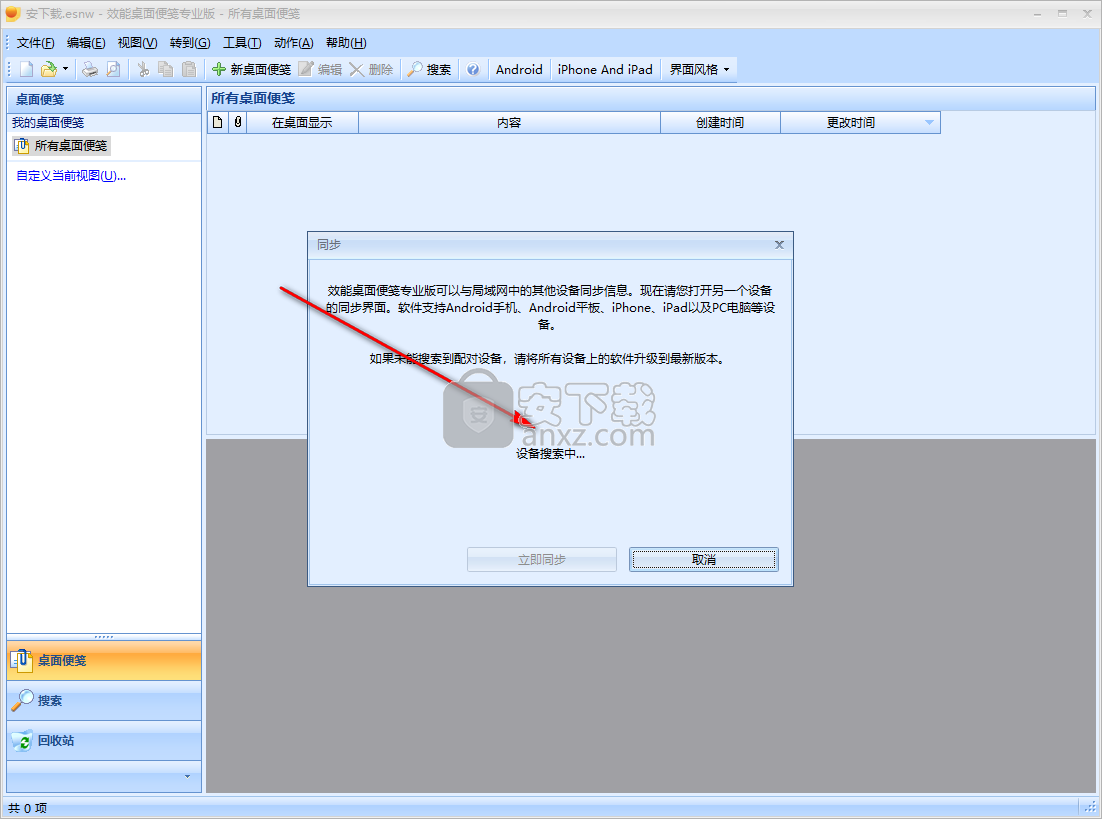
以上介绍的内容就是关于效能桌面便笺的使用方法,不知道大家学会了没有,如果你也遇到了这样的问题的话可以按照小编的方法自己尝试一下,希望可以帮助大家解决问题,谢谢!!!!想要了解更多的软件教程请关注Win10镜像官网~~~~





